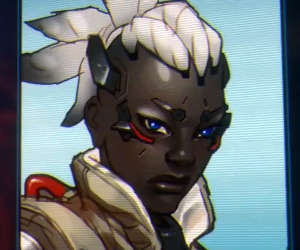യുഎസ്ബി ഡ്രൈവുകൾ (ഇത് ഒരു മെമ്മറി കാർഡിനൊപ്പം സംഭവിക്കാം) ഏറ്റവും സാധാരണമായ പ്രശ്നങ്ങളിലൊന്ന് - നിങ്ങൾ ഒരു കമ്പ്യൂട്ടർ അല്ലെങ്കിൽ ലാപ്ടോപ്പിലേക്ക് ഒരു യുഎസ്ബി ഫ്ലാഷ് ഡ്രൈവ് കണക്ട് ചെയ്യുന്നു, കൂടാതെ വിൻഡോസ് "ഡിസ്ക് ഇൻ ഡിസ്കിലേക്ക് ഡിവൈസ്" അല്ലെങ്കിൽ "ഡിസ്കിൽ ഡിസ്ക് ഇൻ ഡിസ്കിലേക്ക് മാറ്റാവുന്ന ഡിസ്ക്" എഴുതുന്നു. നിങ്ങൾ ഒരു ഫ്ലാഷ് ഡ്രൈവ് കണക്ട് ചെയ്യുമ്പോൾ അല്ലെങ്കിൽ നേരിട്ട് കണക്റ്റുചെയ്തിട്ടുണ്ടെങ്കിൽ, പര്യവേക്ഷണത്തിൽ അത് തുറക്കാൻ ശ്രമിക്കുമ്പോൾ ഇത് നേരിട്ട് സംഭവിക്കുന്നു.
യുഎസ്ബി ഡ്രൈവുകൾ (ഇത് ഒരു മെമ്മറി കാർഡിനൊപ്പം സംഭവിക്കാം) ഏറ്റവും സാധാരണമായ പ്രശ്നങ്ങളിലൊന്ന് - നിങ്ങൾ ഒരു കമ്പ്യൂട്ടർ അല്ലെങ്കിൽ ലാപ്ടോപ്പിലേക്ക് ഒരു യുഎസ്ബി ഫ്ലാഷ് ഡ്രൈവ് കണക്ട് ചെയ്യുന്നു, കൂടാതെ വിൻഡോസ് "ഡിസ്ക് ഇൻ ഡിസ്കിലേക്ക് ഡിവൈസ്" അല്ലെങ്കിൽ "ഡിസ്കിൽ ഡിസ്ക് ഇൻ ഡിസ്കിലേക്ക് മാറ്റാവുന്ന ഡിസ്ക്" എഴുതുന്നു. നിങ്ങൾ ഒരു ഫ്ലാഷ് ഡ്രൈവ് കണക്ട് ചെയ്യുമ്പോൾ അല്ലെങ്കിൽ നേരിട്ട് കണക്റ്റുചെയ്തിട്ടുണ്ടെങ്കിൽ, പര്യവേക്ഷണത്തിൽ അത് തുറക്കാൻ ശ്രമിക്കുമ്പോൾ ഇത് നേരിട്ട് സംഭവിക്കുന്നു.
ഈ മാനുവലിൽ - ഫ്ലാഷ് ഡ്രൈവ് ഈ രീതിയിൽ പെരുമാറുന്ന കാരണങ്ങൾ വിശദമായി, വിൻഡോസ് സന്ദേശം ഒരു ഡിസ്ക് തിരുകാൻ ആവശ്യപ്പെടുന്നു, എന്നാൽ നീക്കംചെയ്യാവുന്ന ഡ്രൈവ് ഇതിനകം തന്നെ കണക്റ്റുചെയ്തിരിക്കുന്നതും വിൻഡോസ് 10, 8, വിൻഡോസ് 7 യ്ക്കും അനുയോജ്യമായ സാഹചര്യം തിരുത്താനുള്ള വഴികൾ.
ഫ്ലാഷ് ഡ്രൈവിലോ അല്ലെങ്കിൽ ഫയൽ സിസ്റ്റം പിശകുകളിലോ പാർട്ടീഷനുകളുടെ ഘടനയുമായി പ്രശ്നങ്ങൾ
യുഎസ്ബി ഫ്ലാഷ് ഡ്രൈവ് അല്ലെങ്കിൽ മെമ്മറി കാർഡ് ഈ പെരുമാറ്റം സാധാരണ കാരണങ്ങൾ ഒരു ഡ്രൈവിൽ ഒരു കേടായ പാർട്ടീഷൻ ഘടന അല്ലെങ്കിൽ ഫയൽ സിസ്റ്റം പിശകുകൾ ആണ്.
വിൻഡോസ് ഒരു ഫ്ലാഷ് ഡ്രൈവിൽ ജോലിചെയ്യാവുന്ന ഭാഗങ്ങൾ കണ്ടുപിടിക്കാത്തതിനാൽ, ഒരു ഡിസ്ക് ചേർക്കാൻ നിങ്ങൾ ആഗ്രഹിക്കുന്ന ഒരു സന്ദേശം നിങ്ങൾ കാണുന്നു.

ഇത് ഡ്രൈവിന്റെ തെറ്റായ നീക്കം മൂലം സംഭവിക്കാം (ഉദാഹരണമായി, അത് വായനാ-എഴുത്ത് പ്രവർത്തനമാകുമ്പോൾ) അല്ലെങ്കിൽ വൈദ്യുത പരാജയം.
"ഡിവൈസ്യിലേക്ക് ഡിസ്ക് ചേർക്കുക" എന്ന പ്രശ്നം പരിഹരിക്കുന്നതിനുള്ള ലളിതമായ മാർഗ്ഗങ്ങൾ:
- സാധാരണയായുള്ള വിൻഡോസ് ടൂൾസിനൊപ്പം ഫോർമാറ്റ് ചെയ്യുക (ഫോർമാറ്റ് ഡ്രൈവ് - ഫോർമാറ്റിൽ റൈറ്റ് ക്ലിക്ക് ചെയ്യുക, ഫോർമാറ്റ് ഡയലോഗിലെ "അജ്ഞാതമായ കപ്പാസിറ്റി" ശ്രദ്ധിക്കാതെ സ്ഥിരസ്ഥിതി ക്രമീകരണങ്ങൾ ഉപയോഗിക്കുക) അല്ലെങ്കിൽ ലളിതമായ ഫോർമാറ്റിംഗ് പ്രവർത്തിക്കുന്നില്ലെങ്കിൽ ഡ്രൈവിൽ നിന്നും എല്ലാ പാർട്ടീഷനുകളും നീക്കി അതിനെ Diskpart- ൽ ഫോർമാറ്റ് ചെയ്യുക, ഈ രീതി കൂടുതൽ - ഒരു ഫ്ലാഷ് ഡ്രൈവിൽ നിന്നും പാർട്ടീഷൻ നീക്കം ചെയ്യുന്നതെങ്ങനെ (ഒരു പുതിയ ടാബിൽ തുറക്കുന്നു).

- ഈ സംഭവത്തിനു് മുമ്പു് ഫ്ലാഷ് ഡ്രൈവ് സൂക്ഷിച്ചുവയ്ക്കേണ്ട പ്രധാനപ്പെട്ട ഫയലുകൾ ഉണ്ടെങ്കിൽ, ഒരു പ്രത്യേക നിർദ്ദേശത്തിൽ വിവരിച്ച രീതികൾ പരീക്ഷിച്ചു നോക്കുക എങ്ങനെ റോ ഡിസ്ക് പുനഃസ്ഥാപിക്കാം (ഡിസ്ക് മാനേജ്മെന്റ് വിഭാഗം RAW ഫയൽ സിസ്റ്റത്തിൽ നിന്നും വ്യത്യസ്തമായി ഫ്ലാഷ് ഡ്രൈവ് ഡിസ്പ്ലേ ചെയ്യുന്നുണ്ടെങ്കിൽ).
നീക്കം ചെയ്യാവുന്ന ഡ്രൈവിലുള്ള എല്ലാ പാർട്ടീഷനുകളും നിങ്ങൾ പൂർണ്ണമായും ഇല്ലാതാക്കുകയും ഒരു പുതിയ പ്രൈമറി പാർട്ടീഷൻ ഉണ്ടാക്കാതിരിക്കുകയും ചെയ്താൽ ഒരു പിശക് ഉണ്ടാകാം.
ഈ സാഹചര്യത്തിൽ, പ്രശ്നം പരിഹരിക്കാൻ, നിങ്ങൾ വിൻഡോസ് ഡിസ്ക് മാനേജ്മെന്റിനായി Win + R കീകൾ അമർത്തി എൻറർ ചെയ്യുക diskmgmt.msc, വിൻഡോയുടെ താഴെ, USB ഫ്ലാഷ് ഡ്രൈവ് കണ്ടെത്തുക, "വിതരണം ചെയ്യാത്ത" മേഖലയിൽ വലത് ക്ലിക്കുചെയ്യുക, "ഒരു ലളിത വോളിയം സൃഷ്ടിക്കുക" തിരഞ്ഞെടുക്കുക, തുടർന്ന് വാള്യം സൃഷ്ടിക്കുന്ന വിസാർഡിന്റെ നിർദ്ദേശങ്ങൾ പാലിക്കുക. മുകളിൽ പോയിന്റ് 1 മുതൽ ലളിതമായ ഫോർമാറ്റിംഗ് പ്രവർത്തിക്കും. അത് ഹാൻഡിയിലായിരിക്കാം: ഒരു ഫ്ലാഷ് ഡ്രൈവ് ഒരു ഡിസ്ക് എഴുതിയാണ്.
ശ്രദ്ധിക്കുക: ചിലപ്പോൾ പ്രശ്നം നിങ്ങളുടെ USB പോർട്ടുകളിലോ അല്ലെങ്കിൽ USB ഡ്രൈവറിലോ ആകാം. അടുത്ത ഘട്ടങ്ങളോടൊപ്പം തുടരുന്നതിന് മുമ്പായി, മറ്റൊരു കമ്പ്യൂട്ടറിലെ ഫ്ലാഷ് ഡ്രൈവ് പ്രകടനത്തെ പരിശോധിക്കുക.
യുഎസ്ബി ഫ്ലാഷ് ഡ്രൈവ് കണക്ട് ചെയ്യുമ്പോൾ പിഴവ് പരിഹരിക്കുന്നതിനുള്ള മറ്റു് മാർഗങ്ങൾ "ഡിവൈസിലേക്കു് ഡിസ്ക് ചേർക്കുക"
ആ സന്ദർഭത്തിൽ, വിശദീകരിച്ചിരിക്കുന്ന ലളിതമായ രീതികൾ ഫലമൊന്നും സംഭവിക്കുന്നില്ലെങ്കിൽ, താഴെ പറയുന്ന രീതികൾ ഉപയോഗിച്ച് നിങ്ങൾക്ക് ഫ്ലാഷ് ഡ്രൈവ് പുനഃസ്ഥാപിക്കാൻ ശ്രമിക്കാം:
- ഫ്ലാഷ് ഡ്രൈവുകൾ റിപ്പയർ ചെയ്യുന്നതിനുള്ള പ്രോഗ്രാമുകൾ - ഇത് ഒരു "സോഫ്റ്റ്വെയർ" റിപ്പയർ ആണ്, നിങ്ങളുടെ ഡ്രൈവിനുള്ള സോഫ്റ്റ്വെയർ പ്രത്യേകമായി കണ്ടെത്തുന്നതിനുള്ള മാർഗത്തെ വിവരിക്കുന്ന ലേഖനത്തിന്റെ അവസാന ഭാഗത്തിന് പ്രത്യേക ശ്രദ്ധ നൽകുക. അതുപോലെ തന്നെ, അതേ സ്ഥലത്ത് പട്ടികപ്പെടുത്തിയിരിക്കുന്ന ജെഎഫ്എഫ്ലാഷ് ഓൺലൈൻ റിക്കവറി പ്രോഗ്രാം ഒരു ഫ്ലാഷ് ഡ്രൈവ് "ഇൻസെർട്ട് ഡിസ്ക്" യുടെ പശ്ചാത്തലത്തിലാണ് (ഇത് ട്രാൻസൻഡിനായി, മറ്റു പല ഡ്രൈവുകളുമായി പ്രവർത്തിക്കുന്നു) പലപ്പോഴും സഹായിക്കുന്നു.
- ലോ-ലവൽ ഫോർമാറ്റിംഗ് ഫ്ലാഷ് ഡ്രൈവുകൾ - ഡ്രൈവ്, ക്ലിയറിങ് മെമ്മറി മേഖലകളിൽ നിന്നുള്ള എല്ലാ വിവരങ്ങളും പൂർണ്ണമായി നീക്കം ചെയ്യുക, ബൂട്ട് സെക്ഷനും ഫയൽ സിസ്റ്റം ടേബിളും.
അവസാനമായി നിർദ്ദേശിക്കപ്പെട്ടിട്ടുള്ള നിർദ്ദേശങ്ങളിൽ ഒന്നുമില്ലെങ്കിൽ, "ഉപകരണത്തിൽ ഡിസ്ക് ചേർക്കുക" എന്ന പ്രശ്നം പരിഹരിക്കാൻ കൂടുതൽ വഴികൾ കണ്ടെത്താനുള്ള മാർഗങ്ങളില്ലെങ്കിൽ, ഡ്രൈവ് പകരം വയ്ക്കേണ്ടി വരും. അതേ സമയം തന്നെ ഇത് ഉപയോഗപ്രദമാകും: ഡാറ്റ വീണ്ടെടുക്കലിനുള്ള സൗജന്യ പ്രോഗ്രാമുകൾ (ഫ്ലാഷ് ഡ്രൈവ് എന്നതിലെ വിവരങ്ങൾ നിങ്ങൾക്ക് നൽകാൻ ശ്രമിക്കാവുന്നതാണ്, പക്ഷേ ഹാർഡ്വെയറിൻറെ പ്രവർത്തനത്തെ ബാധിക്കുന്നതിനാൽ, ഇത് മിക്കവാറും പ്രവർത്തിക്കില്ല).